荣耀20s应用锁怎么设置指纹?
2019-09-09 14:59作者:下载吧
荣耀20s应用锁怎么设置指纹?打开应用锁之后每次自己点击应用还要输入密码才能进入,取消又怕泄露隐私,继续用又麻烦,我们可以设置指纹解锁应用,那么荣耀20s应用锁怎么设置指纹,赶紧看看吧。
荣耀20s应用锁怎么设置指纹
1、首先我们打开指纹访问应用锁的权限,点击打开荣耀20s手机桌面上的【设置】,
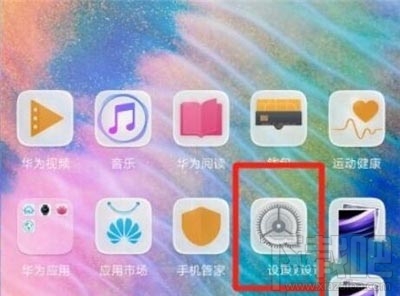
2、在设置菜单下点击进入【安全和隐私】,
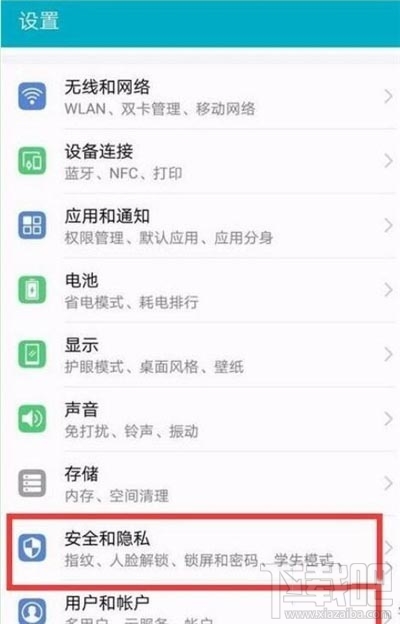
3、进入安全和隐私的界面后点击打开【指纹】,
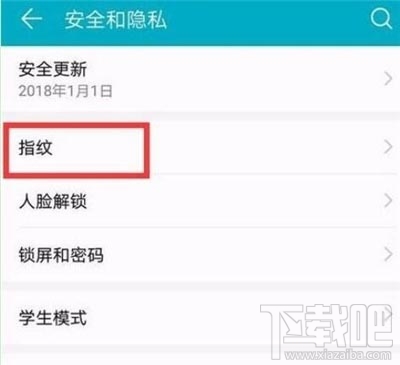
4、再点击进入【指纹管理】,按提示输入锁屏密码,或者没有锁屏密码就新建锁屏密码,
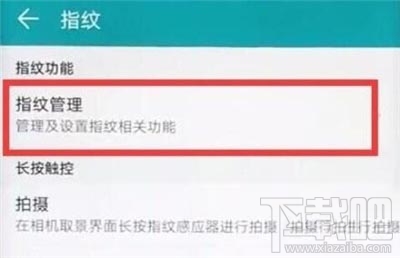

5、进入如下页面,点击打开【访问应用锁】右侧的开关,如果还没有录入指纹,先点击下方的新建指纹录入指纹,再来打开【访问应用锁】,
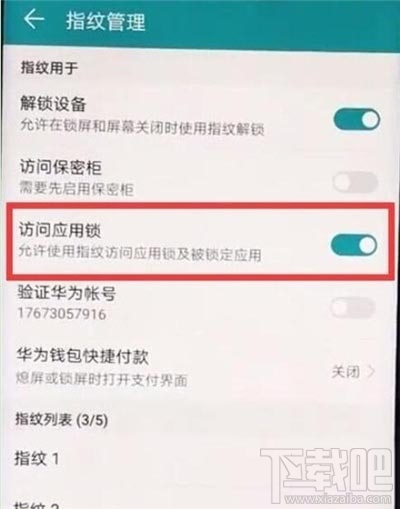
6、打开之后我们返回到安全和隐私的界面,点击进入【应用锁】,
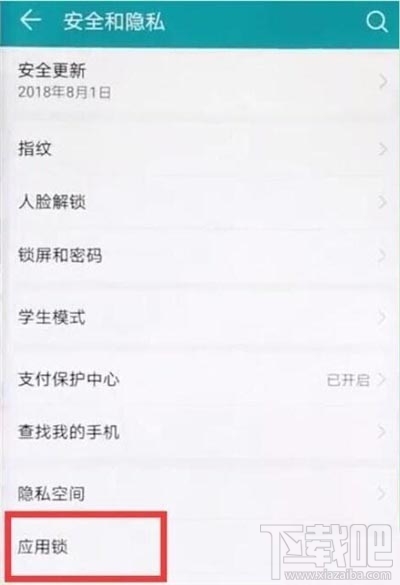
7、验证指纹或密码进入,
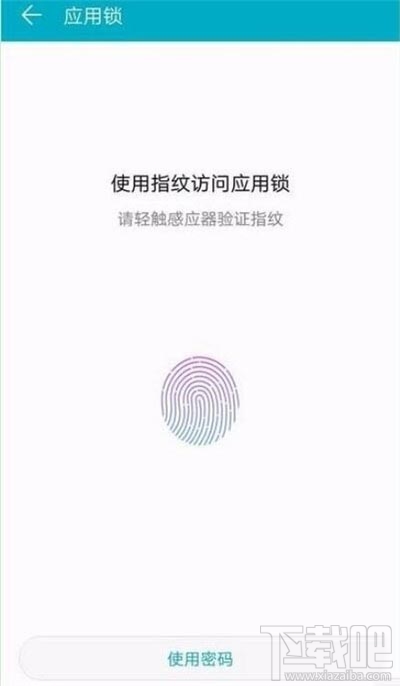
8、最后点击打开需要设置指纹应用锁的应用右侧的开关,即可在退出应用以后需要验证指纹才能再次进入应用。
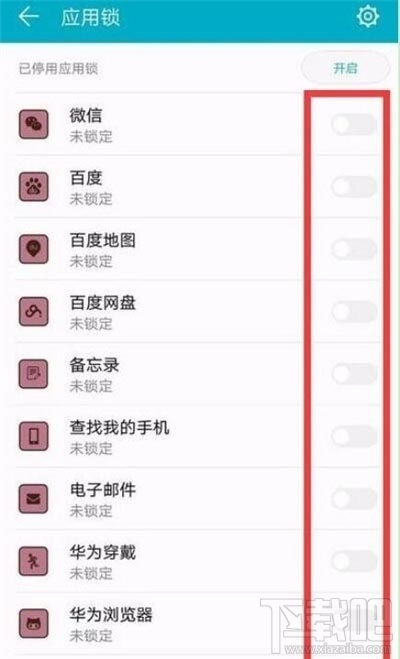
以上就是小编为大家带来的“荣耀20s应用锁怎么设置指纹?”全部内容,希望可以帮助大家。